Аналитика играет ключевую роль при управлении веб-ресурсом, и Яндекс Метрика является одним из наиболее популярных инструментов для этой цели. С ее помощью веб-мастеры могут получить подробную информацию о посетителях своих сайтов, отслеживать и анализировать их действия. Если вы используете систему управления контентом WordPress, то вам повезло, потому что установка Яндекс Метрики с ее помощью становится довольно простой и удобной.
Для того чтобы полноценно использовать функции Яндекс Метрики на своем сайте, вам потребуется установить специальный плагин. В магазине плагинов WordPress вы найдете несколько вариантов для установки Яндекс Метрики, но одним из самых популярных и проверенных является плагин под названием "Insert Headers and Footers".
После установки и активации плагина "Insert Headers and Footers" вы сможете вставить свой Яндекс Метрика код на страницы вашего сайта без необходимости правки файлов исходного кода. Вам потребуется лишь скопировать код счетчика Яндекс Метрики со своего аккаунта и добавить его в соответствующее поле на странице настроек плагина. После сохранения изменений, код будет автоматически добавлен на все страницы вашего сайта, и вы сможете начать отслеживать посетителей и получать подробные статистические данные.
Установка Яндекс Метрики на WordPress
Шаг 1: Войдите в панель управления WordPress и перейдите в раздел «Плагины». Нажмите на кнопку «Добавить новый».
Шаг 2: В поисковой строке введите «Яндекс Метрика» и нажмите Enter. Появится список плагинов, связанных с Яндекс Метрикой. Выберите плагин, который вам больше всего подходит (например, «Yandex Metrics» или «Yandex.Metrika»).
Шаг 3: Установите выбранный плагин, нажав на кнопку «Установить сейчас». После установки активируйте плагин, нажав на кнопку «Активировать».
Шаг 4: Перейдите в раздел «Настройки» и найдите подраздел «Яндекс Метрика». Введите код счетчика Яндекс Метрики, который вы получили при регистрации аккаунта, в соответствующее поле.
Шаг 5: Нажмите на кнопку «Сохранить изменения» и перейдите на ваш сайт, чтобы убедиться, что Яндекс Метрика установлена и работает правильно.
Теперь вы можете отслеживать статистику посещений вашего сайта с помощью Яндекс Метрики. Вам будут доступны данные о количестве посетителей, их поведении на сайте, и другая полезная информация.
Использование плагина для установки Яндекс Метрики
Для начала установим и активируем плагин. Для этого зайдите в административную панель вашего сайта WordPress и перейдите в раздел "Плагины". Нажмите на кнопку "Добавить новый" и найдите плагин "Insert Headers and Footers". Установите его и активируйте.
После активации плагина вы сможете найти его в меню "Настройки" вашего сайта WordPress. Нажмите на "Insert Headers and Footers", чтобы перейти к настройке плагина.
В разделе "Scripts in Header" найдите поле "Code to be added to the header", и вставьте туда код Яндекс Метрики. Вы можете получить этот код, зайдя в вашу учетную запись Яндекс Метрики и скопировав его из раздела "Код счетчика". После вставки кода нажмите на кнопку "Save".
Теперь у вас должна быть установлена Яндекс Метрика на вашем сайте WordPress с помощью плагина. Вы можете проверить, правильно ли все работает, зайдя в вашу учетную запись Яндекс Метрики и просмотрев статистику посещений вашего сайта.
| Преимущества использования плагина: |
|---|
| Простота установки и настройки |
| Удобство интеграции с Яндекс Метрикой |
| Безопасность и надежность |
| Возможность отслеживания различных метрик и событий |
Использование плагина "Insert Headers and Footers" для установки Яндекс Метрики на WordPress - отличный способ получить полный контроль над статистикой вашего сайта и улучшить его эффективность.
Пошаговая инструкция по установке плагина Яндекс Метрики
Установка плагина Яндекс Метрики на вашем сайте WordPress может быть очень полезной для отслеживания посещаемости и статистики вашего сайта. В этой пошаговой инструкции я расскажу, как установить плагин Яндекс Метрики на ваш сайт WordPress с помощью простого и удобного плагина.
Шаг 1: Загрузите плагин
Перейдите в раздел «Плагины» на своем сайте WordPress. Нажмите на кнопку «Добавить новый» и в поисковую строку введите «Яндекс Метрика». Вы увидите результаты поиска. Найдите плагин «Яндекс Метрика by howtommy» и нажмите на кнопку «Установить».
Шаг 2: Активируйте плагин
После установки плагина, нажмите на кнопку «Активировать». Плагин будет активирован и готов к использованию.
Шаг 3: Настройка плагина
После активации плагина, перейдите в раздел «Настройки» - «Яндекс Метрика». Здесь вы найдете все необходимые настройки для вашего счетчика Яндекс Метрики.
Вам нужно будет указать идентификатор счетчика Яндекс Метрики. Вы можете найти его на сайте Яндекс Метрика в разделе "Счетчики". Скопируйте идентификатор и вставьте его в поле "Идентификатор счетчика" на странице настроек плагина.
Шаг 4: Добавление кода счетчика
После указания идентификатора счетчика, сохраните изменения. После сохранения, плагин автоматически добавит код счетчика Яндекс Метрики на каждую страницу вашего сайта WordPress. Теперь ваш счетчик должен начать собирать статистику посещений.
Шаг 5: Проверка работы счетчика
После установки счетчика Яндекс Метрики и добавления кода счетчика на ваш сайт, рекомендуется проверить работу счетчика. Для этого вы можете перейти на свой сайт и открыть консоль разработчика. Вкладка «Сеть» в консоли разработчика отображает отправляемые запросы и ответы сервера. Проверьте, что запросы к метрике отправляются без ошибок.
Вот и все! Вы успешно установили и настроили плагин Яндекс Метрики на свой сайт WordPress. Теперь вы можете отслеживать посещаемость и статистику вашего сайта с помощью счетчика Яндекс Метрики.
Мы надеемся, что эта пошаговая инструкция была вам полезна и помогла вам настроить плагин Яндекс Метрики на вашем сайте WordPress.
Конфигурация плагина Яндекс Метрики на WordPress
После установки и активации плагина Яндекс Метрики на WordPress, необходимо его правильно настроить для корректной работы счетчика аналитики на вашем сайте.
Воспользуйтесь следующими шагами для конфигурации:
- Откройте административный раздел вашего сайта, перейдя по адресу "Ваш_сайт/wp-admin".
- На боковой панели админки найдите вкладку "Плагины" и выберите "Установленные плагины".
- Найдите плагин "Яндекс Метрика" и нажмите на кнопку "Настроить".
- В открывшемся окне вам будет предложено ввести идентификатор вашего счетчика Яндекс Метрики. Вставьте его в соответствующее поле и сохраните изменения.
- После сохранения настроек плагина, проверьте работу счетчика аналитики на своем сайте. Откройте сайт в новом окне и убедитесь, что код Яндекс Метрики внедрен правильно.
- Перейдите в Яндекс Метрику, чтобы проверить наличие активности и правильность установки счетчика.
Теперь ваш плагин Яндекс Метрики на WordPress настроен и готов к работе. С помощью счетчика аналитики вы сможете отслеживать посещаемость и поведение пользователей на вашем сайте для дальнейшего анализа и улучшения его эффективности.
Проверка установки Яндекс Метрики на WordPress

После того, как вы успешно установили Яндекс Метрику на свой WordPress сайт с помощью плагина, вам необходимо проверить, что все настроено правильно и Метрика работает.
Для того чтобы выполнить проверку, перейдите в свой аккаунт Яндекс Метрики. Откройте раздел "Счетчики" и найдите ваш сайт в списке.
После того, как вы открыли нужный счетчик, вам понадобится подтвердить наличие установленного кода метрики на вашем сайте. Для этого скопируйте часть кода метрики, которая начинается с "" и заканчивается на "".
Далее откройте административную панель вашего WordPress сайта. В левом меню выберите "Внешний вид" и далее "Редактор". В открывшемся окне выберите файл "header.php".
Вставьте скопированный код метрики сразу перед закрывающимся тегом "</head>". После этого нажмите кнопку "Обновить файл".
После того как файл обновлен, вернитесь в аккаунт Яндекс Метрики и нажмите на кнопку "Проверить", расположенную рядом с кодом метрики. Система Яндекс Метрики выполнит проверку наличия кода на вашем сайте и сообщит о результате.
Если все настроено правильно, на экране должно появиться сообщение об успешной проверке установки Яндекс Метрики на WordPress. Теперь вы можете начать собирать и анализировать данные о посетителях вашего сайта.
Убедитесь, что код метрики отслеживает все необходимые вам действия на сайте и предоставляет актуальную информацию о посещаемости.